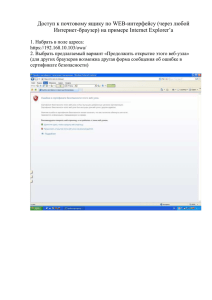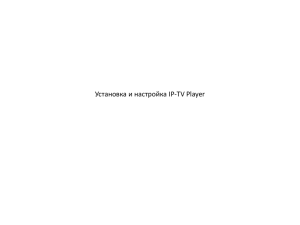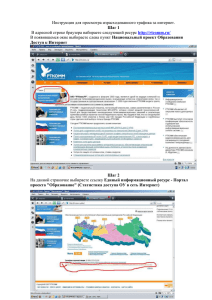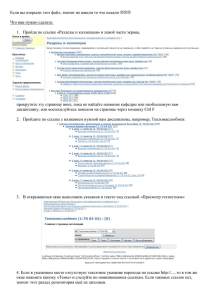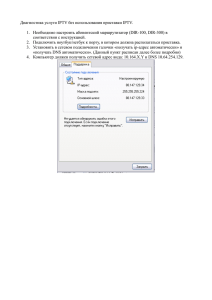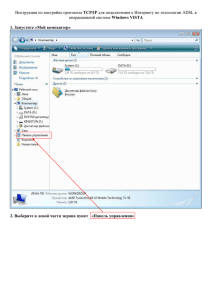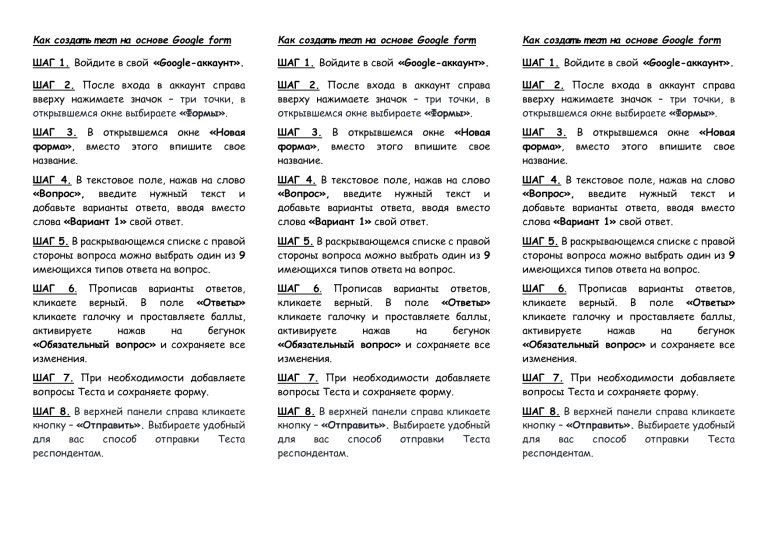
Как создат ь т ест на основе Google form Как создат ь т ест на основе Google form Как создат ь т ест на основе Google form ШАГ 1. Войдите в свой «Google-аккаунт». ШАГ 1. Войдите в свой «Google-аккаунт». ШАГ 1. Войдите в свой «Google-аккаунт». ШАГ 2. После входа в аккаунт справа вверху нажимаете значок – три точки, в открывшемся окне выбираете «Формы». ШАГ 2. После входа в аккаунт справа вверху нажимаете значок – три точки, в открывшемся окне выбираете «Формы». ШАГ 2. После входа в аккаунт справа вверху нажимаете значок – три точки, в открывшемся окне выбираете «Формы». ШАГ 3. В открывшемся окне «Новая форма», вместо этого впишите свое название. ШАГ 3. В открывшемся окне «Новая форма», вместо этого впишите свое название. ШАГ 3. В открывшемся окне «Новая форма», вместо этого впишите свое название. ШАГ 4. В текстовое поле, нажав на слово «Вопрос», введите нужный текст и добавьте варианты ответа, вводя вместо слова «Вариант 1» свой ответ. ШАГ 4. В текстовое поле, нажав на слово «Вопрос», введите нужный текст и добавьте варианты ответа, вводя вместо слова «Вариант 1» свой ответ. ШАГ 4. В текстовое поле, нажав на слово «Вопрос», введите нужный текст и добавьте варианты ответа, вводя вместо слова «Вариант 1» свой ответ. ШАГ 5. В раскрывающемся списке с правой стороны вопроса можно выбрать один из 9 имеющихся типов ответа на вопрос. ШАГ 5. В раскрывающемся списке с правой стороны вопроса можно выбрать один из 9 имеющихся типов ответа на вопрос. ШАГ 5. В раскрывающемся списке с правой стороны вопроса можно выбрать один из 9 имеющихся типов ответа на вопрос. ШАГ 6. Прописав варианты ответов, кликаете верный. В поле «Ответы» кликаете галочку и проставляете баллы, активируете нажав на бегунок «Обязательный вопрос» и сохраняете все изменения. ШАГ 6. Прописав варианты ответов, кликаете верный. В поле «Ответы» кликаете галочку и проставляете баллы, активируете нажав на бегунок «Обязательный вопрос» и сохраняете все изменения. ШАГ 6. Прописав варианты ответов, кликаете верный. В поле «Ответы» кликаете галочку и проставляете баллы, активируете нажав на бегунок «Обязательный вопрос» и сохраняете все изменения. ШАГ 7. При необходимости добавляете вопросы Теста и сохраняете форму. ШАГ 7. При необходимости добавляете вопросы Теста и сохраняете форму. ШАГ 7. При необходимости добавляете вопросы Теста и сохраняете форму. ШАГ 8. В верхней панели справа кликаете кнопку – «Отправить». Выбираете удобный для вас способ отправки Теста респондентам. ШАГ 8. В верхней панели справа кликаете кнопку – «Отправить». Выбираете удобный для вас способ отправки Теста респондентам. ШАГ 8. В верхней панели справа кликаете кнопку – «Отправить». Выбираете удобный для вас способ отправки Теста респондентам.